我们知道,
QQ、微信以及第三方浏览器等应用都内置了截图功能,但这些功能依赖于软件本身,若不打开相应程序就无法使用。其实,Windows 10 系统自带的截图功能非常便捷,只是很多人并未了解。那么 Win10 截图快捷键有哪些?下面为大家整理一份 Windows 10 自带截屏快捷键使用方法大全。
Windows10 自带截屏快捷键使用方法
1、局部截图快捷键
Win + Shift + S
注:此组合键可实现类似 QQ 或微信的框选截图功能,支持自由选取屏幕任意区域进行截图。
2、全屏截图并自动保存快捷键
Win + Print Screen
注:按下后会截取整个屏幕,并自动将图片保存至“此电脑 > 图片 > 屏幕截图”文件夹中。
3、唤出屏幕草图工具快捷键
Win + W

注:该快捷键会调出系统右侧的“屏幕草图”工作区,支持对全屏截图进行裁剪、标注、编辑、保存或复制操作。
4、仅复制屏幕到剪贴板快捷键
Print Screen(PrtScn 键)
注:按下后会将当前屏幕画面复制到剪贴板中,可在 QQ、微信或其他聊天窗口通过粘贴(Ctrl+V)直接发送截图。
5、使用 Windows 10 内置“截图工具”
在开始菜单旁的搜索框中输入“截图工具”,然后点击搜索结果中的“截图工具”即可打开。
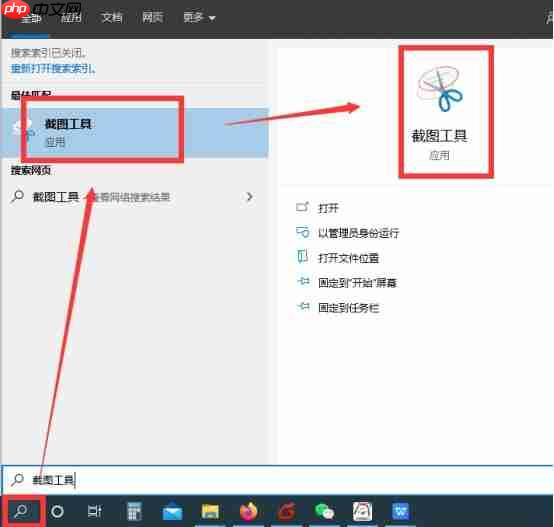
打开后可选择多种截图模式,如矩形截图、自由形状截图、全屏截图等,功能丰富,用户可根据需求自行探索使用。
以上就是Win10截图快捷键是哪个?Windows10自带截屏快捷键使用方法大全的详细内容,更多请关注php中文网其它相关文章!

每个人都需要一台速度更快、更稳定的 PC。随着时间的推移,垃圾文件、旧注册表数据和不必要的后台进程会占用资源并降低性能。幸运的是,许多工具可以让 Windows 保持平稳运行。




Copyright 2014-2025 https://www.php.cn/ All Rights Reserved | php.cn | 湘ICP备2023035733号